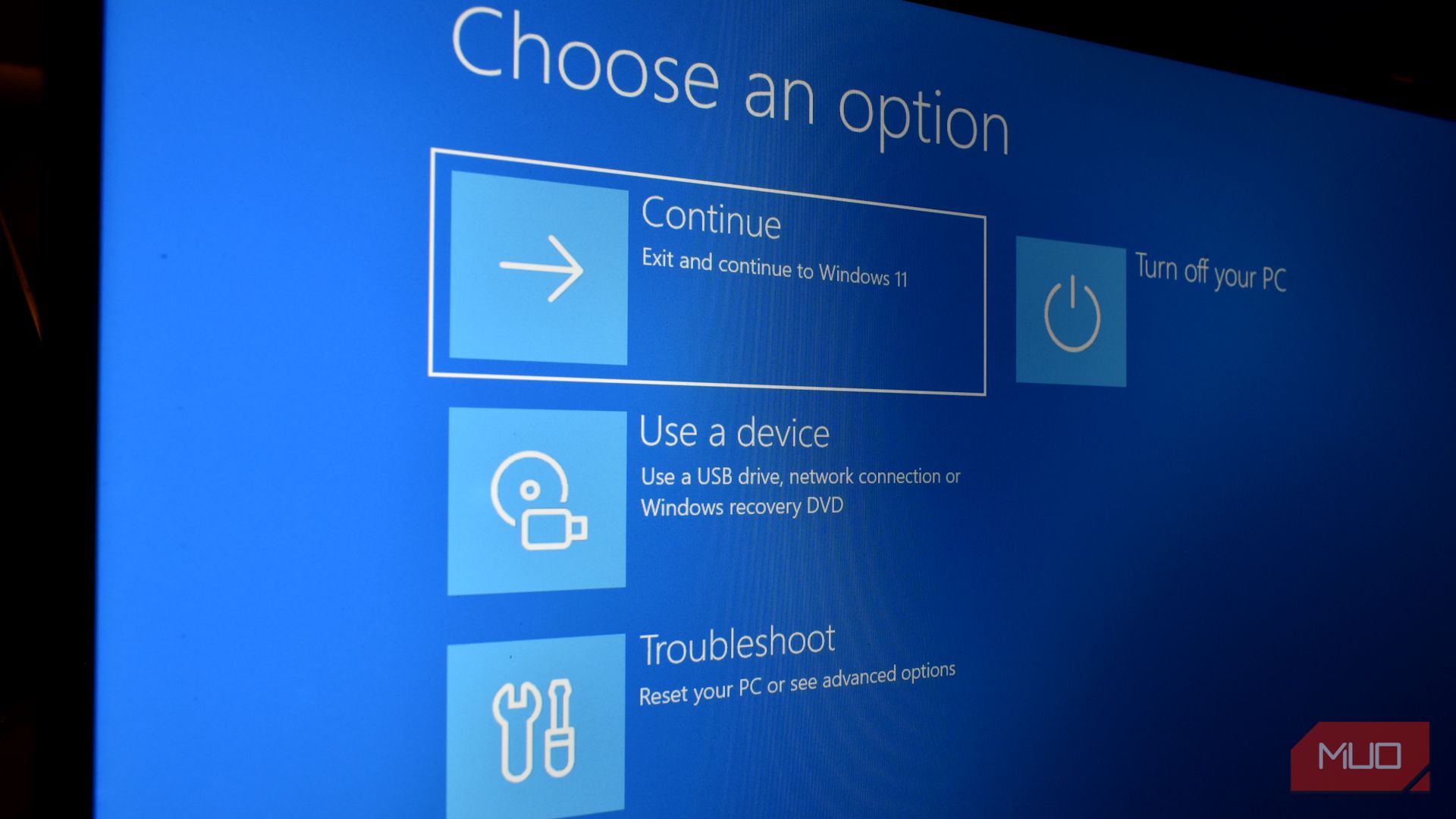وقتی صحبت از ویندوز می شود ، همیشه مفید است که برای آن لحظه هایی که رایانه شما شروع به بازیگری می کند ، چند ترفند را بدانید. این سناریوی دقیق به تازگی برای من اتفاق افتاده است ، و من دستگاه خود را با این ترفند فوق العاده ساده شروع کردم – این می تواند تفاوت بین بیرون کشیدن موهای شما و بازگشت سریع و دویدن سریع باشد.
وقتی صحبت از ویندوز می شود ، همیشه مفید است که برای آن لحظه هایی که رایانه شما شروع به بازیگری می کند ، چند ترفند را بدانید. این سناریوی دقیق به تازگی برای من اتفاق افتاده است ، و من دستگاه خود را با این ترفند فوق العاده ساده شروع کردم – این می تواند تفاوت بین بیرون کشیدن موهای شما و بازگشت سریع و دویدن سریع باشد.
ترفند راه اندازی ویندوز که مرا نجات داد
من در سالهای اخیر خوش شانس بوده ام. رایانه ویندوز 10 من خوب و بدون مشکل کار کرده است. اما با پایان پشتیبانی ویندوز 10 بزرگ ، تقریباً مثل این است که دستگاه من می داند چه می آید – و من شروع به مواجهه با مشکلات کردم.
وقتی رایانه من به طور عادی از بوت شدن خودداری کرد ، من وحشت نکردم. من در مورد گزینه های راه اندازی Fallback Windows می دانستم ، و در مورد من ، بوت شدن به حالت ایمن به من دسترسی به سیستم خود را برای بازگرداندن سیستم خود می داد.
حالت ایمن چشمک زن نیست. ویندوز را به حداقل می رساند – فقط درایورها و فرآیندهای ضروری برای اجرای آن. این امر باعث می شود یک محیط مناسب برای عیب یابی ، حذف برنامه های مشکل ساز یا اجرای اسکن بدافزار باشد.
و اگر حالت ایمن کافی نیست ، می توانید یک قدم جلوتر بروید: از یک درایو بازیابی USB بوت شوید. این نصب ویندوز شکسته شما را به طور کامل دور می کند و به شما امکان می دهد یک نسخه تازه از ویندوز را بارگذاری کنید یا به ابزارهای بازیابی داخلی دسترسی پیدا کنید.
نحوه بوت شدن در حالت ایمن
Safe Mode برای ده ها سال بخشی از ویندوز بوده است و هنوز هم یکی از بهترین دفاع های خط اول در هنگام سوء رفتار رایانه شما است. چند روش برای بوت شدن در حالت ایمن وجود دارد.
از میانبر راه اندازی مجدد استفاده کنید
اگر هنوز به دسک تاپ ویندوز (یا صفحه ورود به سیستم) دسترسی دارید ، می توانید از میانبر راه اندازی مجدد استفاده کنید. این ساده ترین روش برای دسترسی به حالت ایمن است.
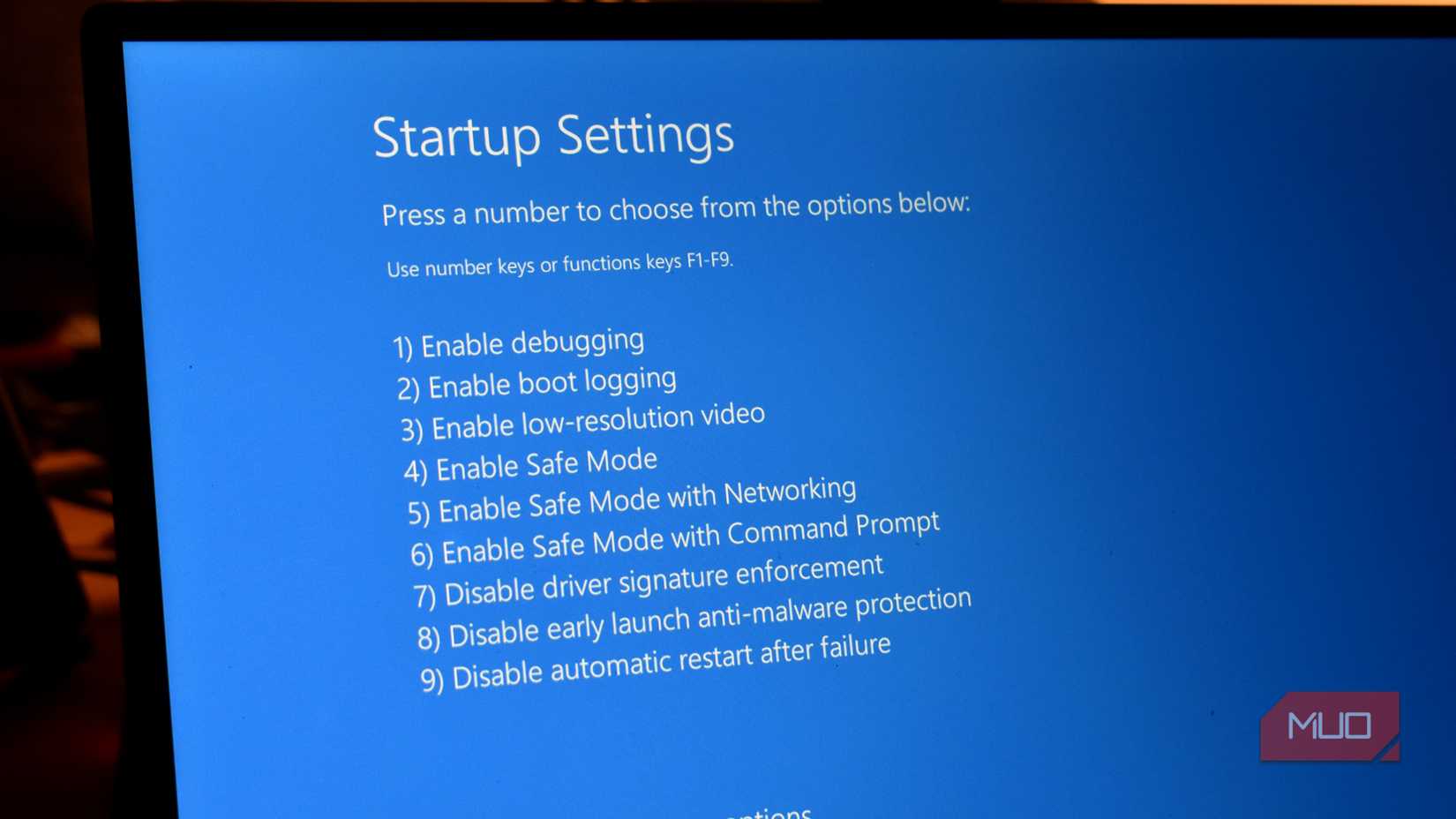
- از صفحه ورود به سیستم یا تنظیمات برق در منوی Start ، Shift را نگه دارید و Restart را فشار دهید.
- اکنون ، رایانه شخصی شما در محیط بازیابی ویندوز دوباره راه اندازی می شود.
- TROUBLESHOOT> گزینه های پیشرفته> تنظیمات راه اندازی را انتخاب کنید.
- راه اندازی مجدد را انتخاب کنید.
- در صفحه بعدی ، می توانید حالت ایمن یا حالت ایمن را با شبکه انتخاب کنید.
اگر مطمئن نیستید که چه چیزی باعث ایجاد مشکلات ویندوز دستگاه می شود ، توصیه می کنم بدون دسترسی به اینترنت بوت شود.
از پیکربندی سیستم (MSConfig) استفاده کنید
گزینه دیگر ، باز هم ، اگر هنوز به دسک تاپ دسترسی دارید ، می توانید از ابزار پیکربندی سیستم ویندوز برای بوت شدن در حالت ایمن استفاده کنید. MsConfig یک ابزار سیستم ویندوز است که در سیستم عامل ساخته شده است که می توانید برای مدیریت درایورها ، خدمات و موارد دیگر از آن استفاده کنید.
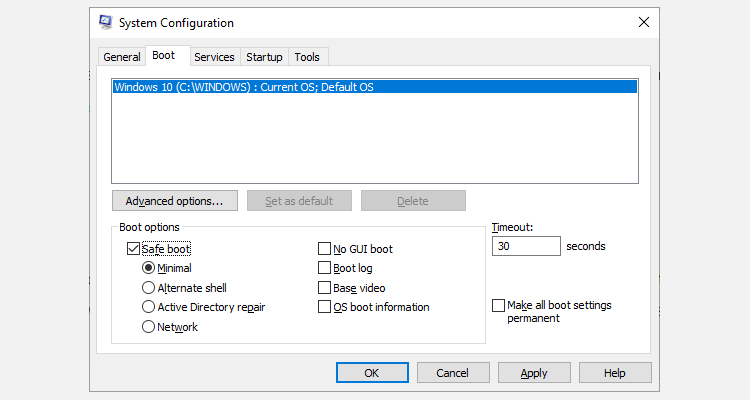
- برای باز کردن گفتگوی Run Win + R را فشار دهید.
- MSConfig را تایپ کرده و Enter را فشار دهید.
- در زیر برگه بوت ، Safe Boot را انتخاب کنید.
هنگامی که رایانه شما دوباره راه اندازی می شود ، در حالت ایمن قرار می گیرد.
در هر دو مورد ، هنگامی که دستگاه خود را به حالت ایمن می اندازد ، می توانید هرگونه بدافزار تند و زننده را که در دستگاه خود کمین می کند ، تمیز کنید. برخی از آنتی ویروس ها و ابزارهای ضد ویروس بسیار رایگان و رایگان وجود دارد که می توانید برای از بین بردن بدافزار استفاده کنید.
چگونه می توان از یک درایو USB بوت شد
حالت ایمن عالی است ، اما گاهی اوقات نصب ویندوز شما خیلی از بین رفته است. این زمانی است که یک درایو USB قابل بوت به نجات می آید.
بوت شدن از یک درایو USB به چند دلیل بسیار مفید است:
- این امکان را به شما می دهد تا ویندوز را از یک محیط تمیز ، جدا از سیستم بالقوه آلوده یا شکسته خود شروع کنید.
- در صورت لزوم می توانید ویندوز را دوباره نصب کنید ، فایلهای بوت را تعمیر کنید یا به ابزارهای پیشرفته بازیابی دسترسی پیدا کنید.
برخی از USB های قابل بوت حتی قبل از بارگذاری ویندوز ، اسکن بدافزار آفلاین را امکان پذیر می کنند. این USB های نجات ویژه برای نگه داشتن بسیار مفید هستند ، زیرا هر زمان که دستگاه شما شروع به نشان دادن علائم کرنش ، بدافزار یا موارد دیگر می کند ، می توان از آنها استفاده کرد.
با این حال ، با این گفته ، من نحوه استفاده از USB نصب مایکروسافت را برای احیای دستگاه خود در زیر توضیح داده ام. داشتن USB Windows Bootable همیشه یک ایده عالی است ، زیرا می توان از آن در هر دستگاه ویندوز استفاده کرد.
نحوه ایجاد یک USB قابل بوت
USB قابل بوت گزینه ای مفید است ، زیرا می توانید آن را در رایانه دیگری ایجاد کنید و سپس به تنهایی از آن استفاده کنید.
- ابزار ایجاد رسانه مایکروسافت را بارگیری کنید.
- ابزار را اجرا کنید و ایجاد رسانه نصب را برای رایانه شخصی دیگر انتخاب کنید.
- درایو USB (حداقل 8 گیگابایت) را وارد کرده و آن را به عنوان هدف انتخاب کنید.
- این ابزار ویندوز را بارگیری می کند و USB را قابل بوت می کند.
هنگامی که ابزار ایجاد رسانه روند ایجاد USB را به پایان رساند ، می توانید از آن برای بوت شدن استفاده کنید.
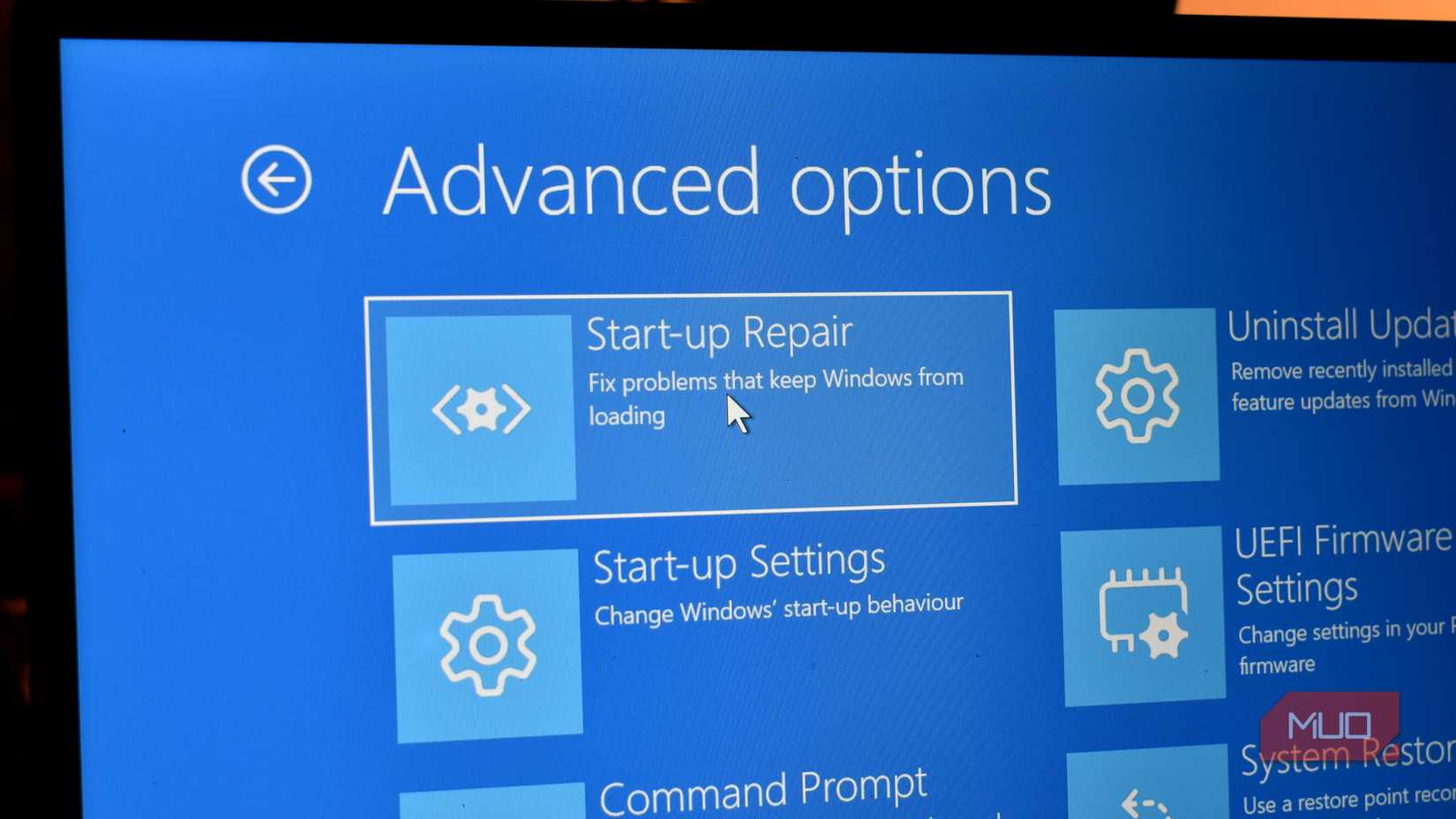
- درایو USB را در رایانه آسیب دیده وارد کنید.
- تنظیمات BIOS/UEFI خود را مجدداً راه اندازی کرده و وارد کنید (معمولاً با فشار دادن F2 ، Del ، ESC یا F12 در هنگام راه اندازی).
- درایو USB را به عنوان دستگاه بوت اصلی تنظیم کنید. فرآیند این امر بسته به تولید کننده مادربرد شما متفاوت است ، بنابراین ممکن است مجبور شوید این مورد را در یک دستگاه جداگانه جستجو کنید.
- ذخیره تغییرات و راه اندازی مجدد – رایانه شخصی شما از USB بارگیری می شود.
- اکنون ، به سمت عیب یابی> گزینه های پیشرفته> تعمیر راه اندازی بروید.
بگذارید روند کامل شود و سپس باید یک بار دیگر به ویندوز دسترسی پیدا کنید.
مانند گذشته ، پس از دسترسی به ویندوز ، آنتی ویروس یا ابزار ضد ویروسی خود را اجرا کرده و تعمیر دستگاه خود را شروع کنید.
اکنون ، شما نمی خواهید هنگامی که رایانه شما در حال حاضر در آب مرده است ، درایو USB بازیابی را آماده کنید. اکنون این کار را انجام دهید ، در حالی که همه چیز به راحتی در حال اجرا است. این ترفند راه اندازی ویندوز من را از فاجعه نجات داده است و می تواند شما را نیز نجات دهد. دفعه بعد که رایانه شما از همکاری امتناع می ورزد ، دقیقاً می دانید چگونه می توانید با هم مبارزه کنید.